De 2 beste metodene for å bli med flere ASF-filer på Windows / Mac
Det er vanlig for oss å finne en lang historie, som forventes lagret i en komplett videofil, bli spredt som ufullstendige videoklipp. Kanskje du nettopp lastet ned en UHD-video fra et filmnettsted og fant at videoen ble brutt i separate ASF-filer i ZIP-pakker. Hvordan kombinere ASF-filene for å gjøre videoen komplett igjen og spille den sømløst? Denne artikkelen kan hjelpe deg. Vi konkluderte med to beste metoder for å bli med på ASF-videoklipp inn i en komplett fil.

Del 1: Kombiner flere ASF-filer online gratis
Den raskeste løsningen er å bruke FVC Gratis online videosammenslåing, et lett online verktøy for deg å bli med i ASF-filer gratis. Du trenger ikke å laste ned eller installere noe program. Bare last opp videofilene dine, og begynn deretter å bli med dem med et klikk.
Nøkkelegenskaper
- • Bli med i ASF-videofiler uten tap av videokvalitet
- • Legg ikke igjen vannmerke i den kombinerte videoen
- • Lagre den sammenslåtte videoen i 9 formater
- • Legg til videoene dine på 1 sekund, og du trenger ikke å laste opp filene til serveren
Trinn 1. Last inn FVC Gratis online videosammenslåing i nettleseren din. Du kan se en stor Last opp videoer for å slå sammen -knappen midt på websiden. Trykk på det.

Merk: For første gang å bruke dette verktøyet, må du laste ned og installere en bærerakett.
Steg 2. Et filutforskervindu dukker opp. I den kan du velge ASF-filer og laste dem opp. For å velge flere filer, trykk og hold nede Ctrl på tastaturet og klikk på filene en etter en.
Trinn 3. Klikk på Åpen knappen for å legge til de valgte filene, og så vil du se ASF sammenslåing grensesnitt. Her kan du ordne rekkefølgen på videoene ved å fjerne eksisterende og sette inn nye.

Trinn 4. Deretter kan du velge utdataformat og oppløsning. Det er greit å la oppløsningen være originalen. Denne online ASF-sammenslåingen kan imidlertid ikke støtte deg til å eksportere den sammenslåtte filen i ASF-format. Så du kan bare velge en annen fra listen for å konvertere videoen.
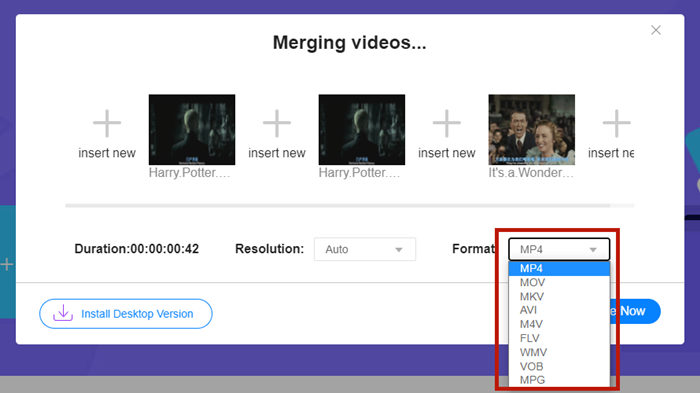
Trinn 5. Klikk på Slå sammen nå -knappen nederst til høyre i grensesnittet for å slå sammen ASF-filene. Verktøyet vil be deg om å angi en destinasjon for den eksporterende filen.
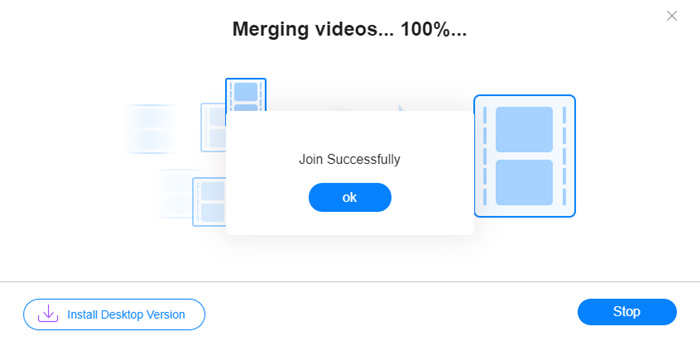
Når du ser Bli vellykket Legg merke til, du kan gå til målmappen og se den sammenslåtte filen.
Denne metoden er virkelig den raskeste måten å bli med i ASF-filer. Hele prosessen er like enkel som du så. Å være enkel å bruke og lyse begrenset imidlertid funksjonene. Du kan ikke ordne videosekvensen enkelt. Det kan hende at du ikke klarer å bruke ønsket oppløsning eller utdataformat. Det verste er at når du vil kombinere ASF-videoer med forskjellige oppløsninger og retninger, kan dette verktøyet ødelegge det hele. Da kan det hende du trenger et annet verktøy for å gjøre det.
Del 2: Slå sammen ASF-filer sømløst og raskere
Video Converter Ultimate kan hjelpe deg med å rotere, beskjære, klippe og enda viktigere, slå sammen ASF-filene. Med den kan du lagre den sammenslåtte ASF-filen i hvilket som helst format og hvilken som helst oppløsning. Sammenslåingsprosessen i Video Converter Ultimate er også uendelig rask.
Nøkkelegenskaper
- • Trim uønskede starter og avslutninger før du blir med i ASF-filer.
- • Roter videoene i forskjellige retninger.
- • Beskjær for å lage alle videoklipp i samme oppløsning.
- • Komprimer ASF-filen til en mindre størrelse for YouTube, Facebook, etc.
- • Maskinvareakselerasjon gir deg 70 ganger raskere sammenslåingshastighet for video.
Gratis nedlastingFor Windows 7 eller nyereSikker nedlasting
Gratis nedlastingFor MacOS 10.7 eller nyereSikker nedlasting
Trinn 1. Last ned, installer og start Video Converter Ultimate. Klikk på den store + knappen midt i hovedgrensesnittet for å legge til ASF-filene dine. Når du har lagt til dem, kan du dra de importerte klippene for å ordne rekkefølgen på dem.
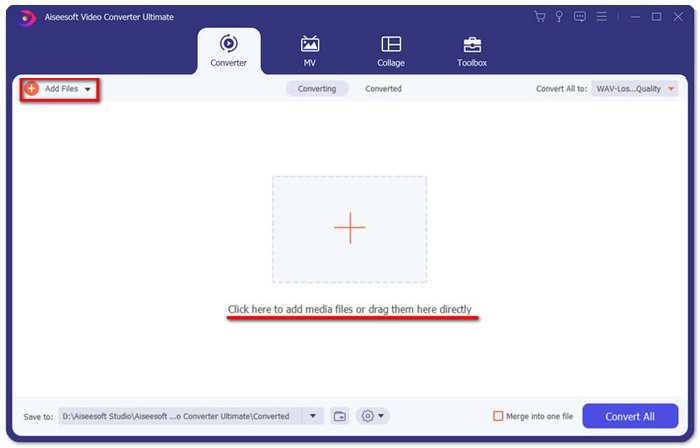
Steg 2. For klippene du vil beskjære, rotere eller endre størrelsesforholdet, kan du klikke på Redigere knappen for det. Da vil du være på Roter og beskjær side.
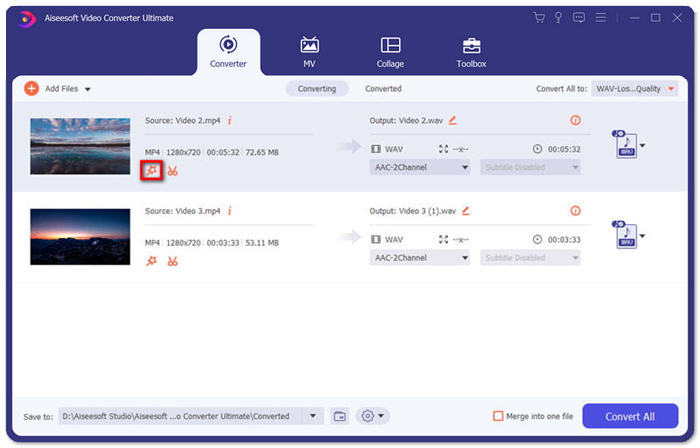
Her kan du endre størrelsesforholdet i Størrelsesforholdet seksjon. For å endre oppløsningen kan du fritt dra rammen på forhåndsvisningsskjermen til venstre. Rotasjon er også tilgjengelig her. Ikke glem å klikke på OK for å lagre innstillingene.
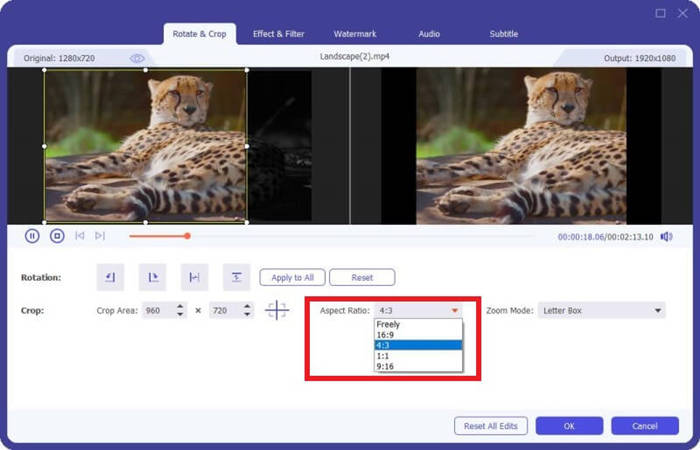
Trinn 3. For å kutte de uønskede segmentene involverer det Skjære trekk. Klikk på Skjære -knappen for å gå til Skjære side.
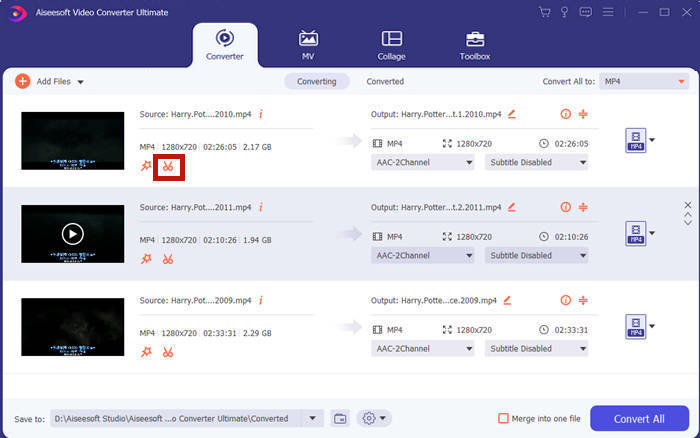
Her kan du velge et segment og klikke på Slett for å fjerne den. Til slutt klikker du på lagre for å gå tilbake.
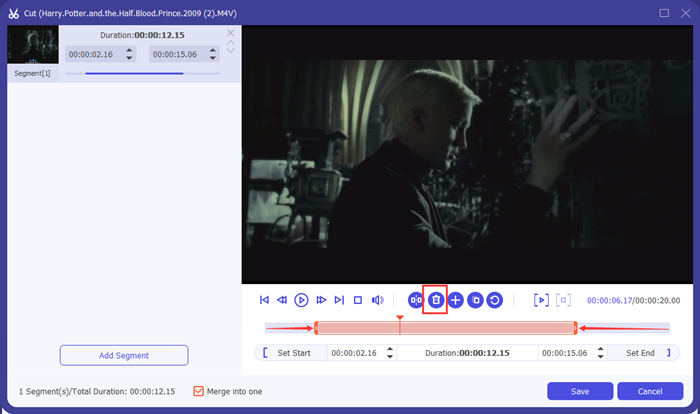
Trinn 4. I hovedgrensesnittet merker du av for Slå sammen i en fil nederst i høyre hjørne.
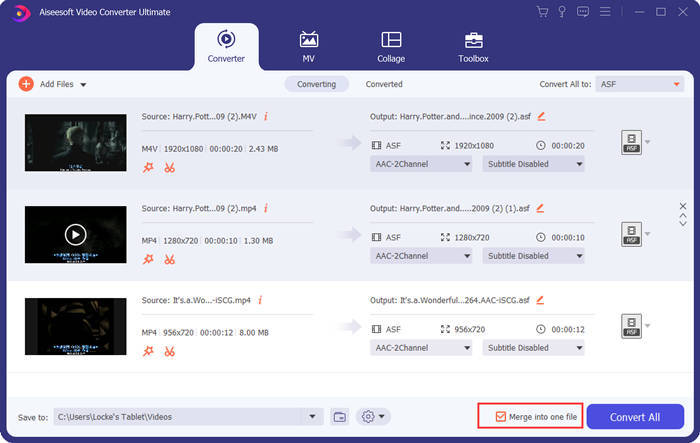
Trinn 5. Deretter kan du velge utdataformat ved hjelp av Konverter alle til øverst til høyre i grensesnittet. Finne ASF og klikk på den.

Til slutt kan du klikke på Konverter alle -knappen for å begynne å slå sammen ASF-filene. Når det er gjort, blir resultatet lagret i mappen du angir i nederste venstre hjørne av hovedgrensesnittet. Til slutt samlet vi 3 vanlige spørsmål om å kombinere ASF-filer.
Del 3: Vanlige spørsmål om å bli med i ASF-filer
Hvorfor kan jeg ikke spille en ASF-fil i noen spiller-app?
Det er tre typer filer som bruker ASF-utvidelsen. De er Advanced Systems Format, Acclaim Skeleton File og Electronic Arts Sound File. Kanskje din ASF ikke er en Advanced Systems Format-videofil i det hele tatt.
Hvorfor kan jeg ikke se noe bilde når jeg spiller en ASF-fil?
Hvorfor kan jeg ikke se noe bilde når jeg spiller en ASF-fil? Ikke alle ASF-filer inneholder minst en video. Noen ganger kan en ASF bare inneholde et stykke WMA-lyd. Volum opp høyttalerne eller øretelefonene dine, og finn ut om det høres noe lyd fra avspillingen av filen.
Kan jeg spille en ASF-fil på smart-TV-en min?
Det kommer an på. Noen smarte TV-er støtter ASF-filer, mens andre ikke gjør det. Hvis smart-TV-en din ikke spiller ASF-filen, kan du konvertere filen til MP4 på forhånd.
Konklusjon
En ASF-fil inneholder ofte en WMV- eller en WMA-fil. Det støttes mye av mange enheter og programmer. Denne artikkelen gir deg de to mest effektive måtene å slå sammen flere ASF-filer til en uten å redusere kvaliteten eller etterlate noe vannmerke. FVC Free Online Video Merger er utvilsomt din raskeste løsning. Men hvis du vil trimme eller rotere videoene for å kombinere dem sømløst, er det bedre å bruke Video Converter Ultimate. Møter du noen problemer med å slå sammen ASF-filer? Fortell oss i kommentaren din.



 Video Converter Ultimate
Video Converter Ultimate Skjermopptaker
Skjermopptaker



